So installieren Sie Copilot mit Bing als App unter Windows 11, 10
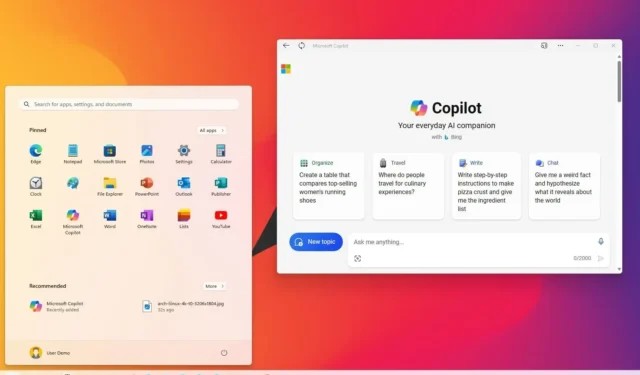
AKTUALISIERT 16.11.2023: Unter Windows 11 (und 10) ist es möglich, die Copilot-Web-App als App zu installieren, und in dieser Anleitung erkläre ich, wie das geht. Der Chatbot war ursprünglich als Bing Chat bekannt, Microsoft benannte das Produkt jedoch in Copilot um . Der Chatbot ist immer noch derselbe Dienst, der von ChatGPT von OpenAI mit Bing-Suchfunktionen unterstützt wird, um Benutzern aktuelle Informationen bereitzustellen.
Obwohl Copilot bereits über Microsoft Edge und Windows 11 zugänglich ist, verfügt die Chatbot-KI noch nicht über eine dedizierte Desktop-Anwendung. Sie können Copilot jedoch jederzeit als Progressive Web App (PWA) auf Microsoft Edge und Google Chrome installieren.
Progressive Web-App bezieht sich auf die Technologie, die es Websites ermöglicht, Benutzern ein App-ähnliches Erlebnis zu bieten, z. B. die Möglichkeit, offline zu arbeiten, Benachrichtigungen, automatische Updates, einfache Installation und Deinstallation und verschiedene andere Funktionen. Die Implementierung dieser Funktionalitäten obliegt jedoch dem Entwickler.
In dieser Anleitung werde ich Ihnen die Schritte beibringen, mit denen ich die Copilot-App als PWA unter Windows 11 oder Windows 10 installiert (und deinstalliert) habe .
- Installieren Sie die Copilot-Web-App unter Windows 11 von Edge
- Installieren Sie die Copilot-Web-App unter Windows 11 über Chrome
Installieren Sie die Copilot-App unter Windows 11 von Edge
Gehen Sie wie folgt vor, um die Copilot-App unter Windows 11 (oder 10) zu installieren:
-
Öffnen Sie Microsoft Edge .
-
Klicken Sie auf die Schaltfläche Anmelden .
-
Klicken Sie oben rechts auf die Schaltfläche „Einstellungen und mehr “ (dreipunktiert).
-
Wählen Sie das Untermenü Apps .
-
Klicken Sie auf die Option „Diese Site als App installieren“ .
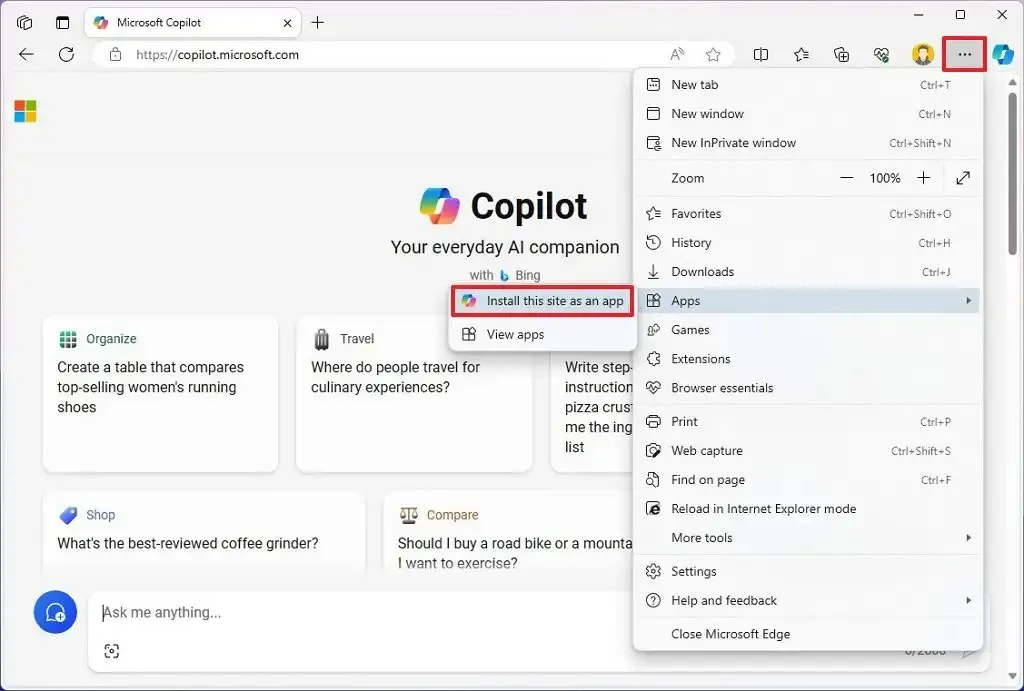
-
Klicken Sie auf die Schaltfläche „Installieren“ .
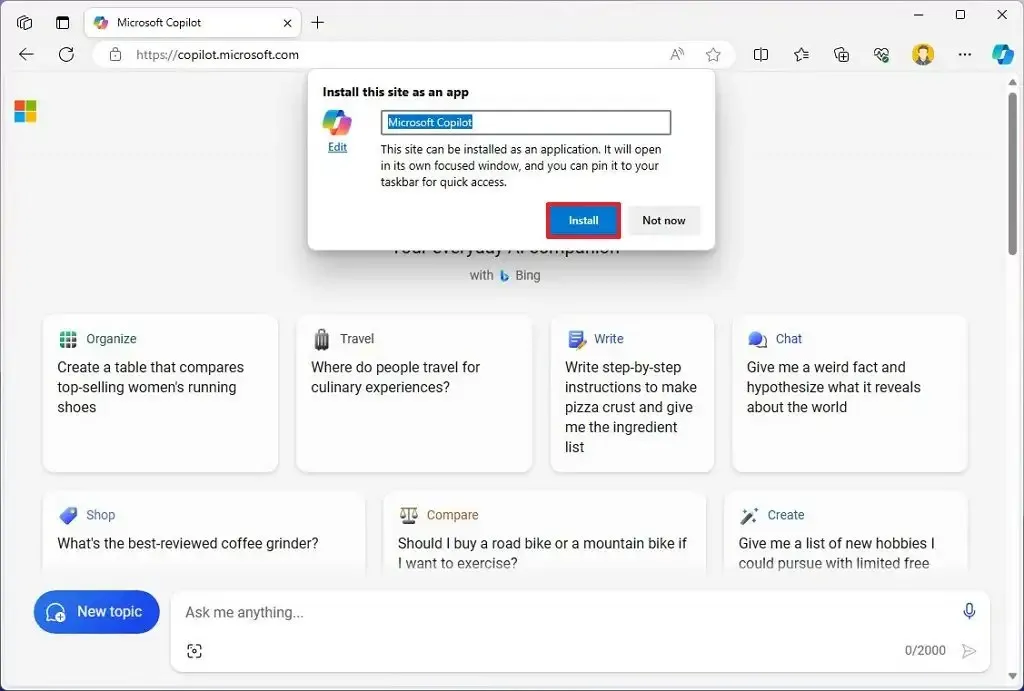
Sobald Sie die Schritte abgeschlossen haben, wird die Progressive Web App (PWA)-Version von Copilot installiert und ist im Startmenü verfügbar.
Deinstallieren Sie die Copilot-App von Microsoft Edge
Gehen Sie folgendermaßen vor, um die Copilot-App von Windows 11 (oder 10) zu entfernen:
-
Öffnen Sie Microsoft Edge .
-
Klicken Sie oben rechts auf die Schaltfläche „Einstellungen und mehr “ (dreipunktiert).
-
Wählen Sie das Untermenü Apps .
-
Klicken Sie auf die Option Apps anzeigen .
-
Klicken Sie oben rechts auf die Schaltfläche „Weitere Einstellungen “ (dreipunktiert) und wählen Sie die Option „Apps verwalten“ .
-
Klicken Sie im Abschnitt „Installierte Apps“ auf die Schaltfläche „Details“ für die App.
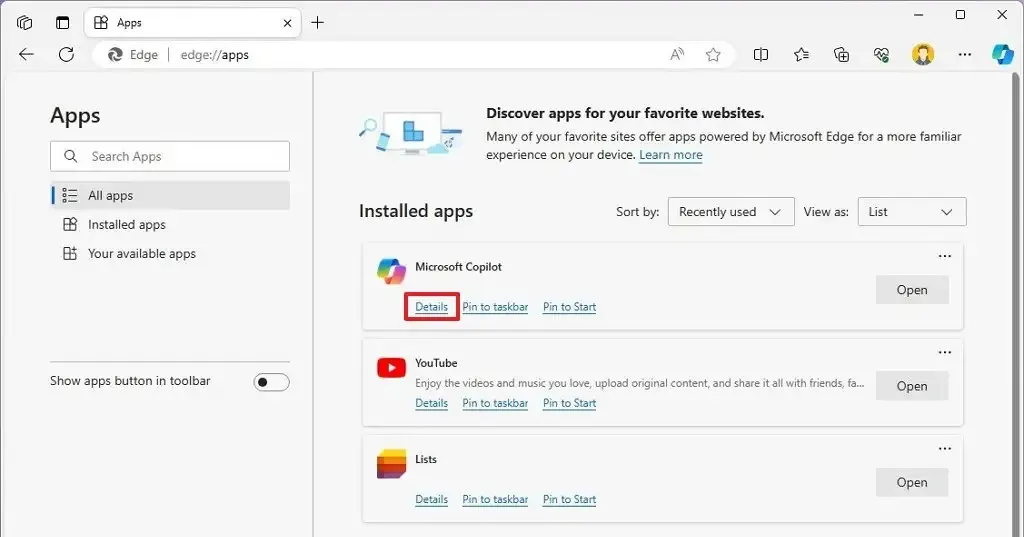
-
Klicken Sie auf die Schaltfläche „Deinstallieren“ .
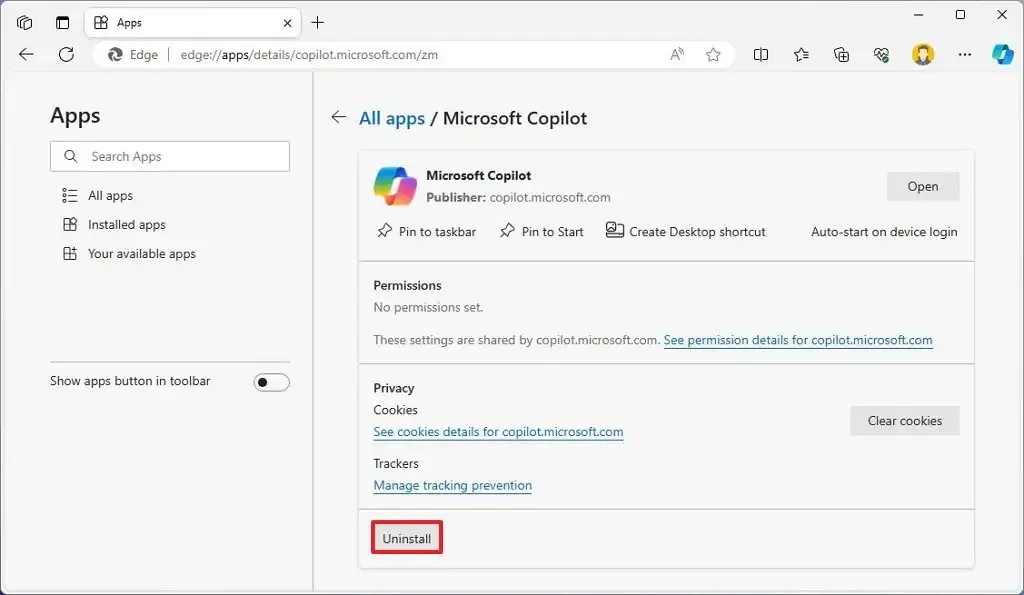
-
(Optional) Aktivieren Sie die Option „Auch Daten von Microsoft Edge löschen“ .
-
Klicken Sie auf die Schaltfläche „Entfernen“ .
Sie können die Bing-App auch über Einstellungen > Apps > Installierte Apps deinstallieren , indem Sie die App auswählen und auf die Schaltfläche „Deinstallieren“ klicken . Alternativ können Sie im Startmenü mit der rechten Maustaste auf die App klicken und die Schaltfläche „Deinstallieren“ auswählen .
Installieren Sie die Copilot-Web-App unter Windows 11 über Chrome
Führen Sie die folgenden Schritte aus, um die Copilot-PWA mit Chrome zu installieren:
-
Öffnen Sie Google Chrome .
-
Klicken Sie oben rechts auf die Schaltfläche „Anpassen und steuern“ (dreipunktiert).
-
Wählen Sie das Menü „Weitere Tools“ und wählen Sie die Option „Verknüpfung erstellen“ .
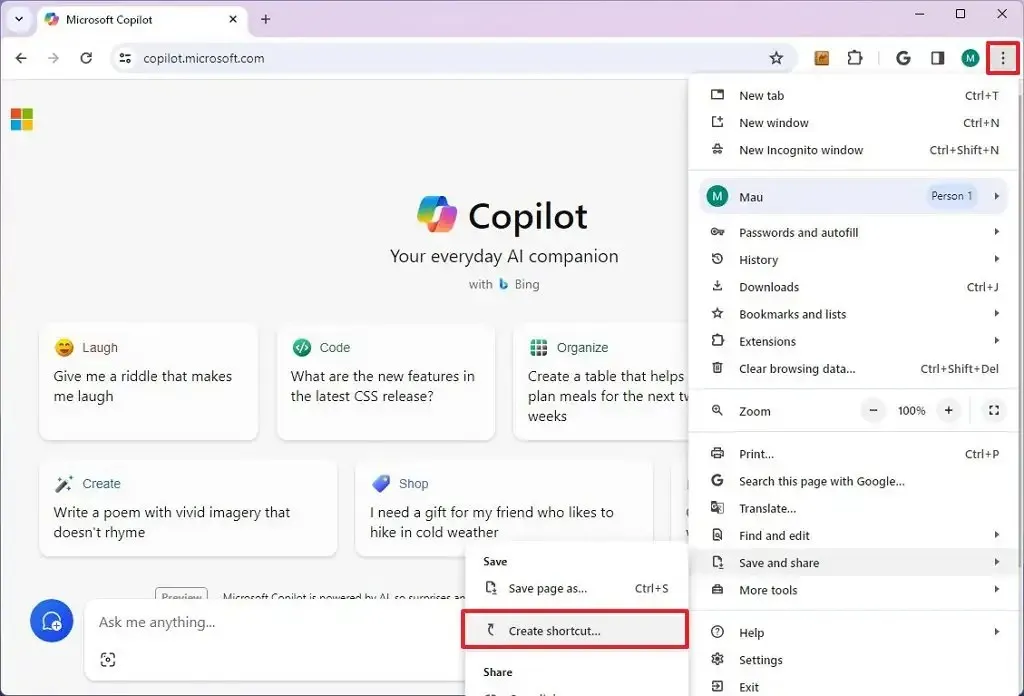
-
Aktivieren Sie die Option „Fenster öffnen“ .
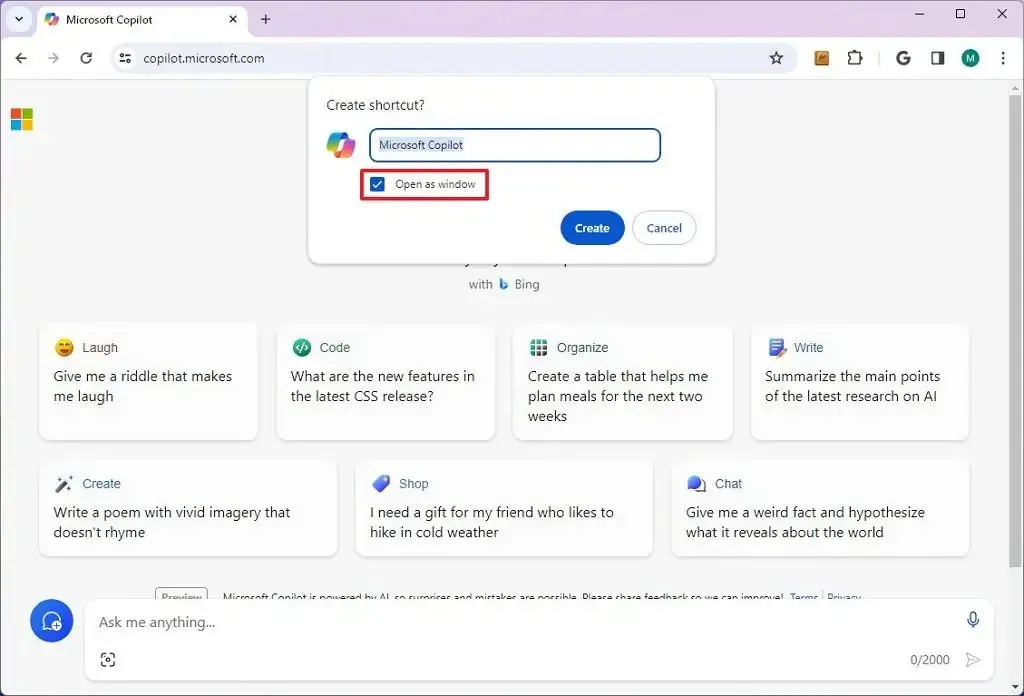
-
Klicken Sie auf die Schaltfläche Erstellen .
Sobald Sie die Schritte abgeschlossen haben, installiert Google Chrome die Progressive Web App (PWA)-Version von Copilot unter Windows 11. Außerdem ist die App jetzt, ähnlich wie Edge, über das Startmenü verfügbar.
Deinstallieren Sie die Copilot-App von Google Chrome
Gehen Sie wie folgt vor, um die Copilot-App von Chrome zu deinstallieren:
-
Öffnen Sie Google Chrome .
-
Öffnen Sie diese Einstellungsseite:
chrome://apps -
Klicken Sie mit der rechten Maustaste auf die Copilot-App und wählen Sie die Option „Aus Chrome entfernen“ .
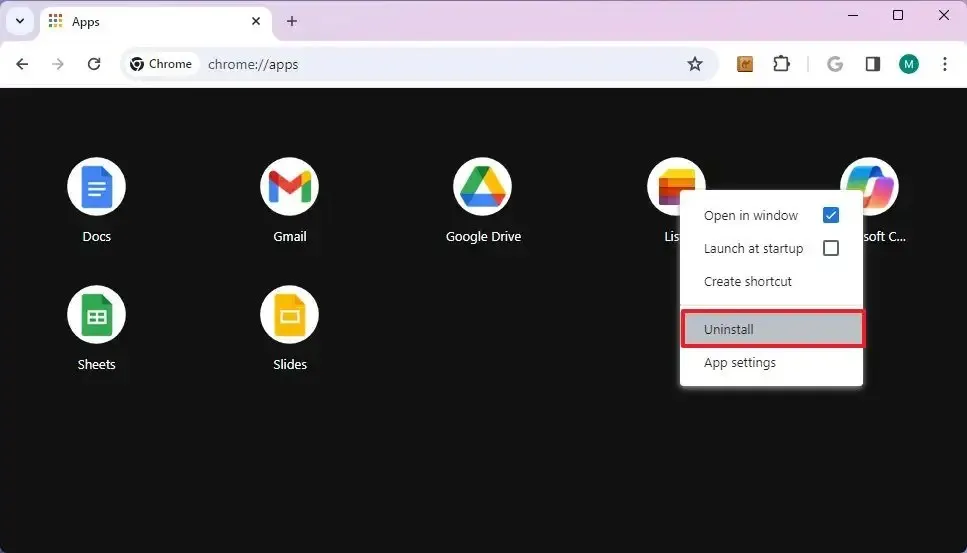
Sie können die Copilot-App auch über Einstellungen > Apps > Apps & Funktionen deinstallieren , indem Sie die App auswählen und auf die Schaltfläche „Deinstallieren“ klicken . Oder klicken Sie im Startmenü mit der rechten Maustaste auf die App und wählen Sie die Schaltfläche „Deinstallieren“ .
Update 16. November 2023: Dieser Leitfaden wurde aktualisiert, um zu berücksichtigen, dass Bing Chat jetzt Copilot ist.



Schreibe einen Kommentar